AITalkについて
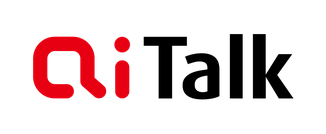
<AITalk®とは>
従来の「波形接続合成方式」と、最新の深層学習技術を活用した「新DNN音声合成方式」を兼ね備え、
人間らしさ・豊かな音声を追求した高品質音声合成エンジンです。

<AITalk® WebAPIとは>
WEBサービスなどから、高品質音声合成エンジンAITalk®をSaaS型で利用できるサービスです。
自社で音声合成用のServer構築や運用をする必要がないため、WEBサービスやスマートフォンアプリ、
キャンペーン他、様々なサービスで手軽に音声合成を活用いただけます。
ユーザーマニュアル
https://www.ai-j.jp/manual/business/webapi/5/
評価アカウントお申し込み(評価期間:2週間)
本サービスお申し込み
https://www.ai-j.jp/cloud/contact-webapi/
TPiCSとの連携

TPiCSとAITalkとの連係として、TPiCS-X5.1から追加される「着手信号機の状況通知機能」と組み合わせることで、前工程の納入や作業が完了し着手できるようになった場合や、他の担当者が着手中に更新した際に、音声で通知を行い状況の変化に気づきやすくなります。
TPiCSでは所要量計算や製番展開によって。製品や、中間ユニット、工程、部材の生産、購入予定の計画が立ちますが、これらすべての計画が予定通りに進むことは非常に困難です。納品予定の部材が遅れたり、加工依頼している協力会社さんが予定より早く加工が終わったので他のものと合わせて納品されたり、前工程で不良が見つかり製品の着手予定日に間に合わなくなったりと、これらがいろんなアイテムで散発的に起こります。
これらは、着手信号機の画面を見ていただくことで、作業指示されている計画が前工程や部材が揃っていて生産着手が可能な状態か、部材の不足があっても一部は生産が進められる状態かが、一目でわかるようになっています。
しかし、差立て版ように大きいモニターが現場に置いてあって、いつでもTPiCSが見える環境だとよいのですが、現場のノートパソコンで表示されているだけだと、状況変化になかなか気づけません。
そこで、お風呂の湯沸かし器のイメージで、「製品Aの着手が可能になりました。」としゃべることで、良いタイミングで気付けるのではないかと考えました。
連携イメージ
「着手信号機の状況通知機能」の機能では、着手可マークの更新でファイルの呼び出しが行えるので、powershellのスクリプト経由で音声の出力を行います。
下記の図はTPiCSで着手可マークの更新がされてから音声をアナウンスするまでの流れになります。

①着手信号機の着手可マークが更新された際に、powershellのスクリプトを呼び出します。
②着手可マークが更新されたデータをJSON形式でファイル又は標準入力でスクリプトにデータを渡します。
③データを解析しアナウンスさせたい内容の文章を生成して、音声データのリクエストをAITalkのWEBサーバーへ送ります。
④リクエスト結果を音声ストリームで受け取りそれをスクリプトから音声をしゃべらせます。
スクリプトファイルダウンロード
連係で使用できるpowershellのスクリプトを[ダウンロード]ボタンからダウンロードできます。
ダウンロードファイル
SOUNDONE.zip
圧縮解凍ファイル
SOUNDONE.txt
※ご利用時は拡張子を”txt”から”ps1”に変更してください。
設定方法
ダウンロードしたファイルを使用して音声の出力を行えるようにするには下記の設定を行います。
着手可マークが変更されたデータは、標準入力又はファイル経由でスクリプトにデータを渡すことができます。データの渡し方によってそれぞれ設定箇所が異なります。
※標準入力でデータを渡す際には下記の[共通設定]と[標準入力でデータを渡す際に必要な設定]の内容を設定してください
※ファイル経由でデータを渡す際には下記の[共通設定]と[ファイル経由でデータを渡す際に必要な設定]の内容を設定してください
共通設定
TPiCSの設定
設定の[生産業務]-[着手信号機]-[着手信号機の設定]から下記3つの設定をします。
①「着手可通知連携の実行パラメータ」
設定例:cmd /c powershell -ExecutionPolicy Bypass -File "スクリプトファイルのフルパス"
②「着手信号機でデータ表示時に全ての「着手可」を計算する」を“ON”
③「着手信号機を自動更新する間隔(秒)」
※一定間隔で画面が更新されるので、前工程が完了した際に自動で更新を行いスクリプトを呼び出すことができます。
powershellの設定
お使いの「AITalk WebAPI」でご利用いただく、IDとPWを下記の赤枠内に記述します。

標準入力でデータを渡す際に必要な設定
TPiCSの設定
設定の[生産業務]-[着手信号機]-[着手信号機の設定]で下記の2つの設定をします。
①「着手可通知連携の標準入力実行」を“ON”
②「着手可通知連携のファイル形式」を“0:書き出さない”
ファイル経由でデータを渡す際に必要な設定
TPiCSの設定
設定の[生産業務]-[着手信号機]-[着手信号機の設定]から下記の設定をお好みで設定します。
①「着手可通知連携のファイル形式」
※デフォルトは“JSON”
※JSON、csv、tsvから指定可能
②「着手可通知連携の書出し先フォルダ」
※デフォルトはTPiCSの作業フォルダ
③「着手可通知連携の書出しファイル名」
※デフォルトは“ASGIN_CAHNGED”
④着手可通知連携の実行時ウィンドウ表示
※デフォルトは“OFF”
※動作検証時には“ON”にすると状況が確認しやすくなります。
powershellの設定
ファイルを読み込めるようにpowershellの編集を行います。
29行目と30行目の先頭の“#”を消して、33行目と34行目の先頭に“#”を追記します。
※29行目は読込先のファイルパスを指定します。設定で書出し先のファイル名やフォルダを変更している場合は併せて変更してください。

